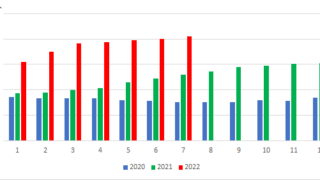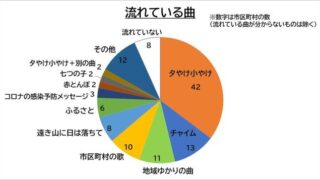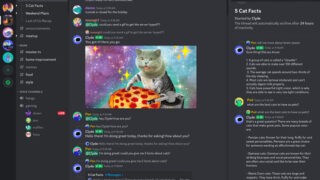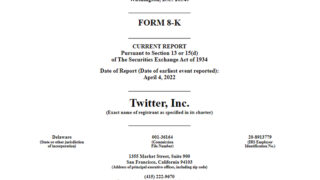ライフハッカー[日本版]2021年9月2日掲載の記事より転載。記事中の情報は掲載時点でのものです。
高度なIoTデバイスとは無縁だ…と考えている方も、タッチで音楽を再生するなど、身近なところから自動化や手数削減に取り組んでみてはいかがでしょう。
筆者に関しては、以前の記事でご紹介したアプリや家電が操作できる魔法のシール、『サンワサプライ NFCタグ』を日常的に活用しています。
手軽に導入できて、タッチするだけ。
iPhoneのショートカットアプリと組み合わせることで、普段のオペレーションがシンプルになります。
今回は、実際に使い続けてみてわかったおすすめ活用法をご紹介していきます。
作業を中断せずにオーディオが流せる

最初に申し上げますと、現在使っているのは「音楽を流す、Podcastを流す、Pocketに保存した記事を音読する」の3種類のみです。
導入当初は、複雑なオートメーションもあれこれ試したものの定着せず。
直感的なトリガーと相性がいいのは、結果待ちのタイムラグがないシンプルなアクションな気がしています。
それぞれ、iPhone上で操作してもそれほど面倒ではないものの、画面ロック解除と数タップが省ける利点は大きいと感じています。
特に仕事中や運転の合間など、作業を中断したくないときに、ワンタッチで音楽やPodcastが流れるのはストレスがなくて良いです。
“やる気スイッチ”としての機能もあり

玄関に配置したNFCタグでは、とりあえずタッチするだけで情報が入ってくる状態が作れています。
もちろん歩きながらソースを選択することもありますが、いつも能動的でいられるわけではありませんよね。
選択のリソースを省エネ化するという意味では、同じ場所に配置するNFCタグは2枚くらいまでが心地よいと感じています(たくさんあると、タグの中身を忘れてしまう落とし穴も)。
ショートカットアプリへのNFCタグ登録手順

NFCタグのショートカットアプリへの登録方法ですが、「オートメーション」タブから「個人用オートメーションの作成」ボタンをタップ。
トリガーにはNFCを選択し、スキャンして登録します。
「アクションを追加」から音楽アルバムやPodcast番組を登録すればOK。ここで、Pocketに保存した記事を音読するなど、事前に作成したショートカット自体を登録することも可能です。
iPhoneでよく行なうシンプルなアクションを、タッチで実行できるようにしてみてはいかがでしょうか。